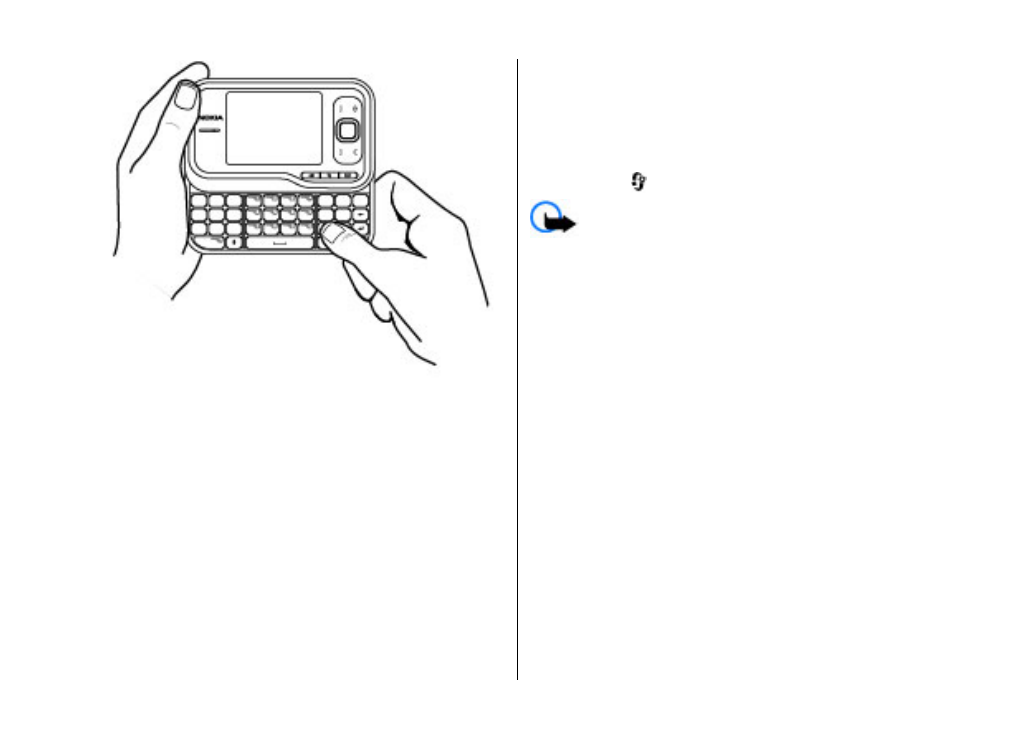
Écrire et envoyer des messages
Sélectionnez >
Messagerie
>
Messagerie
.
Important : Soyez prudent lorsque vous ouvrez des
messages. Les messages peuvent contenir des logiciels
malveillants ou être nuisibles pour votre appareil ou votre PC.
Avant de pouvoir créer un message multimédia ou écrire un
message e-mail, les paramètres de connexion appropriés
doivent être installés.
Le réseau sans fil peut limiter la taille des messages MMS. Si
la photo insérée dépasse la taille limite, l'appareil peut la
réduire afin de l'envoyer par MMS.
Vérifiez la limite de taille des messages e-mail auprès de votre
prestataire de services. Si vous tentez d'envoyer un message
e-mail qui excède la limite de taille du serveur e-mail, le
message demeure dans le dossier Boîte d'envoi et l'appareil
tente régulièrement de l'envoyer. L'envoi d'un e-mail
nécessite une connexion de données et des tentatives
répétées d'envoyer l'e-mail peuvent augmenter votre facture
téléphonique. Dans le dossier Boîte d'envoi, vous pouvez
supprimer ce message ou le transférer vers le dossier
Brouillons.
1. Sélectionnez
Nouveau msg
>
Message
pour envoyer un
SMS ou un MMS,
Message audio
pour envoyer un message
Votre Nokia 6760 Slide
© 2010 Nokia. Tous droits réservés.
23
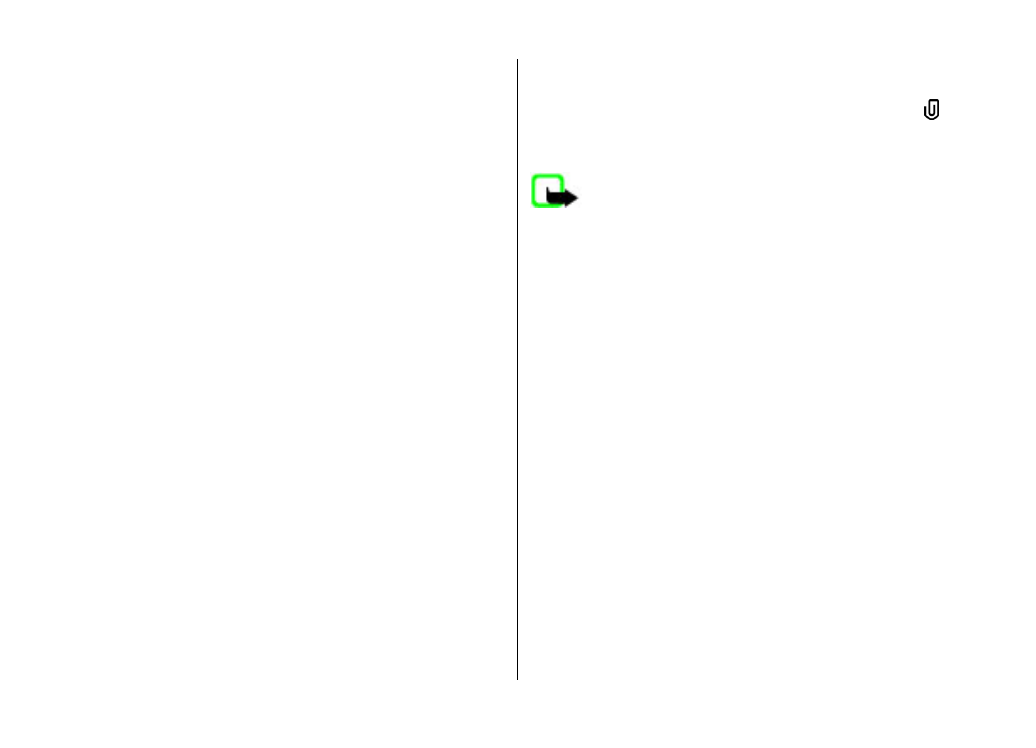
audio (un MMS qui comporte un clip audio) ou
pour
envoyer un e-mail.
2. Dans le champ A, appuyez sur la touche de défilement
pour sélectionner les destinataires ou les groupes dans la
liste de contacts, ou saisissez le numéro de téléphone ou
l'adresse e-mail du destinataire. Pour ajouter un point-
virgule (;) afin de séparer les destinataires, appuyez sur
*. Vous pouvez également copier et coller le numéro ou
l'adresse à partir du Presse-papiers.
3. Dans le champ d'objet, saisissez le sujet de l'e-mail. Pour
modifier les champs affichés, sélectionnez
Options
>
Champs d'en-tête du msg
.
4. Dans le champ de message, écrivez votre texte. Pour
insérer un modèle ou une note, sélectionnez
Options
>
Insérer du contenu
>
Insérer du texte
>
Modèle
ou
Note
.
5. Pour ajouter un fichier multimédia à un MMS, sélectionnez
Options
>
Insérer du contenu
, la source ou le type de
fichier, ainsi que le fichier souhaité. Pour insérer une carte
de visite, une diapositive, une note ou un autre fichier
dans le message, sélectionnez
Options
>
Insérer du
contenu
>
Insér. autre type fichier
.
6. Pour prendre une photo ou enregistrer un clip vidéo ou
audio pour un message multimédia, sélectionnez
Options
>
Insérer du contenu
>
Insérer une
photo
>
Créer
,
Insérer un clip vidéo
>
Nouveau
ou
Insérer un clip audio
>
Nouveau clip
.
7. Pour ajouter une pièce jointe à votre e-mail, sélectionnez
Options
et choisissez le type de pièce jointe. Les pièces
jointes des messages e-mail sont indiquées par .
8. Pour envoyer le message, sélectionnez
Options
>
Envoyer
ou appuyez sur la touche d'appel.
Remarque : L'icône ou le texte affiché par votre
appareil pour signaler qu'un message a été envoyé ne signifie
pas que le message est arrivé à destination.
Votre appareil supporte les messages texte dépassant la
limite normale d'un message. Les messages dépassant cette
limite sont envoyés en deux messages ou plus. Votre
prestataire de services peut vous facturer en conséquence.
Les caractères accentués ou d'autres signes et les caractères
de certaines langues occupent plus d'espace, ce qui limite le
nombre de caractères pouvant être envoyés dans un même
message.
Vous risquez de ne pas pouvoir envoyer de clips vidéo
enregistrés au format MP4 ou qui excèdent la taille limite du
réseau sans fil dans un message multimédia.